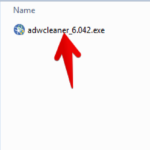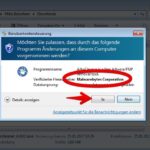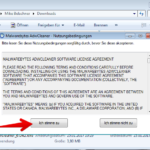Der Beitrag AdwCleaner – Software Download erschien zuerst auf Verbraucherschutz.com.
]]>
Ihr Computer kann nicht nur von Viren, Trojanern oder Würmern befallen werden. Unerwünschte Programme, Werbung oder Toolbars machen Ihren Computer auf Dauer und bei ansteigender Zahl langsamer. AdwCleaner kümmert sich genau um diese unliebsamen Zeitgenossen.
Nach der Bereinigung arbeitet Ihr Windows-Rechner in der Regel deutlich schneller, als mit der installierten Adware. Gerade wer viel Freeware aus dem Internet lädt, sollte in regelmäßigen Abständen einen Scan mit dem AdwCleaner durchführen.
Funktionsumfang von AdwCleaner
 ︎ Entfernung von Adware und Toolbars
︎ Entfernung von Adware und Toolbars
Adware und Toolbars gelangen oft ungewollt auf Ihren Computer. Meist werden sie bei der Installation von Freeware mit installiert. Adware ist in der Regel harmlos und sorgt dafür, dass in Programmen Werbung angezeigt wird. Toolbars finden Sie in Ihren Browsern wieder. Hier sollen diese Symbolleisten meist überflüssige Sonderfunktionen anzeigen. Diese beschränken sich dann auf einen bestimmten Herausgeber.
 ︎ Entfernung von Browser-Hijackers
︎ Entfernung von Browser-Hijackers
Hinter Browser-Hijacker verbergen sich Programme, die Einstellungen Ihres installierten Browsers verändern. Diese Malware verändert Ihre Standardsuchmaschine und beeinflusst Suchergebnisse. Bei einer Suche im Web werden Sie dann auf vorher bestimmte Seiten weitergeleitet. Auch diese unerwünschte Software landet oftmals bei der Installation von Freeware auf Ihrem Computer.
Systemanforderungen
Die Gratis-Software AdwCleaner müssen Sie nicht installieren. Ein Doppelklick auf die EXE-Datei startet das Programm. Somit wird auf Ihrer Festplatte nur der Platz für die ausführbare Datei benötigt. Computer mit den 32- und 64-bit Betriebssystemen Windows 10, Windows 8, Windows 7, Windows Vista und Windows XP können mit AdwCleaner gescannt werden.
AdwCleaner kostenlose herunterladen
Das Tool ist kostenlos. Sie müssen lediglich bei jedem Start den Nutzungsbedingungen zustimmen.
| Lizenz | Anbieter | Preis | |
|---|---|---|---|
| Freeware | Malwarebytes | 0,00 € | Download |
Anleitungen zum AdwCleaner
Auf Onlinewarnungen.de finden Sie zu der kostenlosen Software AdwCleaner folgende Schritt für Schritt Anleitungen:
Berichten Sie von Ihren Erfahrungen mit AdwCleaner
In einem Kommentar unter diesem Artikel können Sie uns von Ihren Erfahrungen mit AdwCleaner berichten. Ihr Praxisbericht hilft anderen Nutzern bei der Entscheidungsfindung.
Der Beitrag AdwCleaner – Software Download erschien zuerst auf Verbraucherschutz.com.
]]>Der Beitrag AdwCleaner: unerwünschte Programme und Adware entfernen erschien zuerst auf Verbraucherschutz.com.
]]>
Wer viel im Internet surft oder ab und zu kostenlose Software von Internetseiten lädt, kennt das Problem: Mit der eigentlich nützlichen Software werden Ihnen immer wieder unerwünschte Programme untergeschoben. Diese zeigen Werbefenster an, installieren zusätzliche Toolbars in Ihrem Browser oder manipulieren diesen sogar. Schnell wird dann der Hilferuf des Nutzers laut.
Mit der Gratis-Software AdwCleaner von Malwarebytes entfernen Sie diese unerwünschte Werbung, die von Nutzern oft als Virus wahrgenommen wird. In Wirklichkeit handelt es sich jedoch meistens um relativ harmlose Werbung. Diese kann allerdings im schlimmsten Fall Ihren Computer so langsam machen, dass dieser nicht mehr zu nutzen ist. Einige Programme erfassen Nutzungsprofile und bedrohen so Ihre Privatsphäre.
Gemein sind auch die Pop-ups mit Werbung, die sich bei jedem Aufruf einer beliebigen Webseite öffnen. Das führt im Extremfall dazu, dass Sie nicht mehr sorgenfrei surfen und einige Webseiten fast nicht mehr erreichen können.
Was macht der AdwCleaner und wozu eignet sich die Software nicht?
Das nützliche Tool scannt die Festplatte Ihres Computers und identifiziert mögliche Bedrohungen. Neben der Festplatte werden von dem Adware-Scanner auch die installierten Webbroser und die Registrierungsdatenbank von Windows unter die Lupe genommen. Alle gefundenen Bedrohungen können Sie mit einem Klick entfernen und so die Leistung des Windows-Computers steigern.
Wichtig ist, dass der AdwCleaner keinen Virenscanner ersetzt und keinen Echtzeitscan bietet. Wir zeigen Ihnen in unserer Übersicht, welche Virenscanner für Windows im Test sehr gut abgeschnitten haben.
Datensicherung der Registrierungsdatenbank
 Im Rahmen der Bereinigung nimmt AdwCleaner unter Umständen Änderungen an der sogenannten Registry vor. Geht dort etwas schief, kann das zu schwerwiegenden Problemen führen. Deshalb raten wir Ihnen, vor dem Einsatz des AdwCleaner unbedingt zu einer Datensicherung der Registrierungsdatenbank von Windows. So sind Sie für den Notfall gut gerüstet. In unserer Schritt für Schritt Anleitung erklären wir ausführlich, wie Sie die Registry sichern und im Notfall wiederherstellen.
Im Rahmen der Bereinigung nimmt AdwCleaner unter Umständen Änderungen an der sogenannten Registry vor. Geht dort etwas schief, kann das zu schwerwiegenden Problemen führen. Deshalb raten wir Ihnen, vor dem Einsatz des AdwCleaner unbedingt zu einer Datensicherung der Registrierungsdatenbank von Windows. So sind Sie für den Notfall gut gerüstet. In unserer Schritt für Schritt Anleitung erklären wir ausführlich, wie Sie die Registry sichern und im Notfall wiederherstellen.
AdwCleaner Anleitung – So entfernen Sie unerwünschte Programme
Besonders praktisch ist, dass Sie den AdwCleaner auf Ihrem Windows-PC nicht installieren müssen. Zudem erhalten Sie das Tool in deutscher Sprache. In der nachfolgenden Anleitung zeigen wir Ihnen, wie Sie die Software nutzen und Adware entfernen.
Vorbereitung und Download
Bevor Sie Ihren PC mit dem AdwCleaner bereinigen, sollten Sie Ihre begonnenen Arbeiten speichern und alle Programme schließen. Im Rahmen der Adware-Entfernung ist unter Umständen ein Neustart notwendig.
Laden Sie die aktuelle Version von AdwCleaner über diese Webseite herunter. Nach dem Download finden Sie die Datei in der Regel in dem Ordner „Download“ auf der Festplatte Ihres Computers. Offnen Sie das Tool mit einem Doppelklick auf die EXE-Datei.
Programmstart und Adware-Entfernung
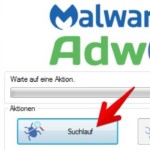 Sie sehen jetzt die Benutzeroberfläche von AdwCleaner. Im ersten Schritt wird der Computer von dem Tool vollständig überprüft. Klicken Sie dafür auf den Button „Suchlauf“. Jetzt benötigen Sie etwas Geduld. AdwCleaner untersucht Ihren PC und installierte Programme. Keine Angst. An dieser Stelle werden keine Veränderungen vorgenommen.
Sie sehen jetzt die Benutzeroberfläche von AdwCleaner. Im ersten Schritt wird der Computer von dem Tool vollständig überprüft. Klicken Sie dafür auf den Button „Suchlauf“. Jetzt benötigen Sie etwas Geduld. AdwCleaner untersucht Ihren PC und installierte Programme. Keine Angst. An dieser Stelle werden keine Veränderungen vorgenommen.
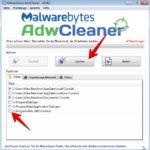 Nach Abschuss des Scans zeigt Ihnen das Programm im unteren Teil alle gefunden Bedrohungen an. Oben rechts sehen Sie mit roter Schrift die Gesamtzahl der gefundenen Adware-Bedrohungen. Diese sind über Tabs sortiert nach „Ordner“, „Registrierungsdatenbank“ und möglichen Programmen. Standardmäßig sind alle gefundenen Bedrohungen markiert. Möchten Sie einzelne Fundstellen nicht entfernen, müssen Sie das Häkchen davor deaktivieren. Das wird nur in Sonderfällen vorkommen. Um die gefundenen und mit einem Häkchen markierten Bedrohungen zu entfernen, klicken Sie auf den Button „Löschen“ .
Nach Abschuss des Scans zeigt Ihnen das Programm im unteren Teil alle gefunden Bedrohungen an. Oben rechts sehen Sie mit roter Schrift die Gesamtzahl der gefundenen Adware-Bedrohungen. Diese sind über Tabs sortiert nach „Ordner“, „Registrierungsdatenbank“ und möglichen Programmen. Standardmäßig sind alle gefundenen Bedrohungen markiert. Möchten Sie einzelne Fundstellen nicht entfernen, müssen Sie das Häkchen davor deaktivieren. Das wird nur in Sonderfällen vorkommen. Um die gefundenen und mit einem Häkchen markierten Bedrohungen zu entfernen, klicken Sie auf den Button „Löschen“ .
Ihre Erfahrungen mit dem AdwCleaner
Helfen Sie anderen Lesern, indem Sie uns über die Kommentare mitteilen, ob diese Anleitung hilfreich war und ob auf Ihrem Computer tatsächlich Bedrohungen gefunden wurden. Wie viele Bedrohungen hat AdwCleaner bei Ihnen gefunden?
Der Beitrag AdwCleaner: unerwünschte Programme und Adware entfernen erschien zuerst auf Verbraucherschutz.com.
]]>